В инструкции рассмотрен процесс настройки маршрутизатора с ОС PfSense удаленной частой сети пользователя для подключения к маршрутизируемой сети 1cloud по VPN.
Сетевая архитектура
В нашем сервисе вы можете создать маршрутизируемую сеть и настроить для нее VPN-тоннель непосредственно в свою частную сеть. В качестве операционной системы маршрутизаторов частных или локальных сетей часто используется PfSense. В нашей инструкции мы подробно рассмотрим настройку маршрутизатора PfSense для создания VPN-туннеля между сетью 1cloud и удаленной сетью.
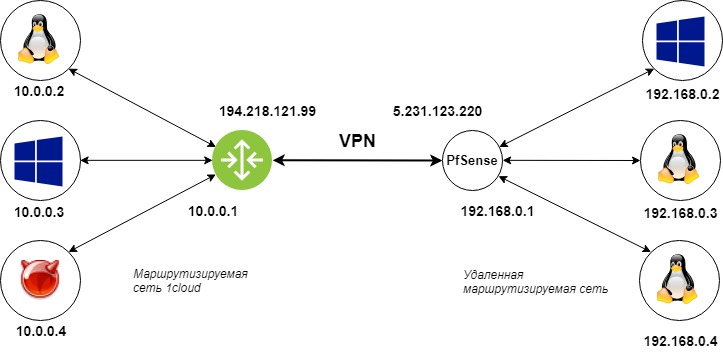
Настройка VPN в панели управления 1cloud
Подробная инструкция по настройке по настройке VPN в панели управления 1cloud находится здесь.
В панели управления 1cloud необходимо создать правило, где в качестве значения Peer Ip будет использован внешний IP-адрес PfSense, а значение Peer Network будет соответствовать локальному адресу удаленной сети.
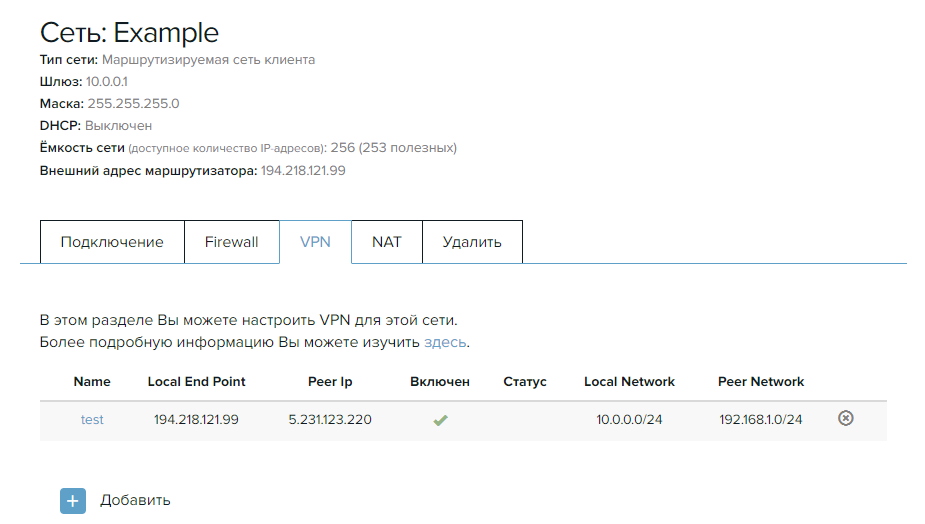
Примечание: не забудьте правильно настроить интерфейсы серверов находящихся в маршрутизируемой сети, указав в качестве шлюза по умолчанию локальный адрес маршрутизатора.
Настройка PfSense
Для настройки VPN-тоннеля будет использоваться протокол IKE набора протоколов IPsec, который имеет две Фазы.
Для настройки VPN-тоннеля в горизонтальном меню выберете вкладку VPN → IPsec. В открывшемся окне на вкладке Tunnels для настройки Фазы 1 нажмите на кнопку Add P1.
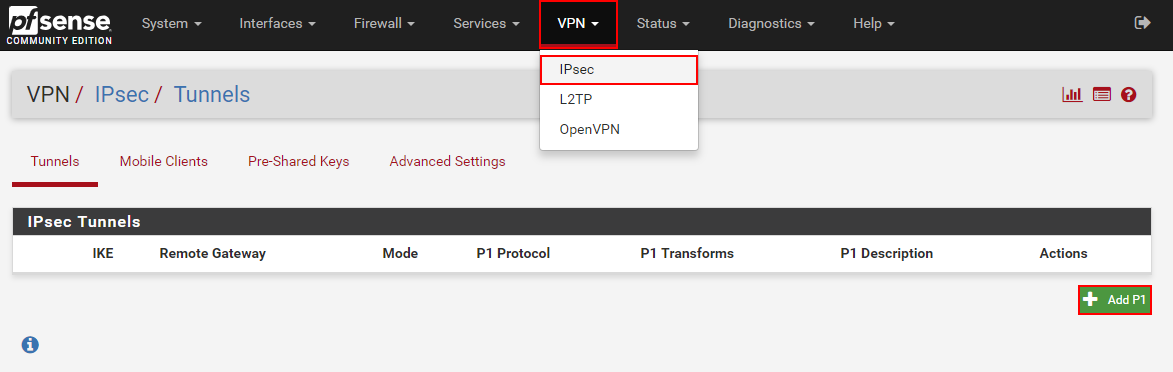
В новом окне в блоке General Information введите следующие данные:
- Internet Protocol - IPv4;
- Interface - WAN;
- Remote Gateway - внешний IP-адрес маршрутизатора в инфраструктуре 1cloud.
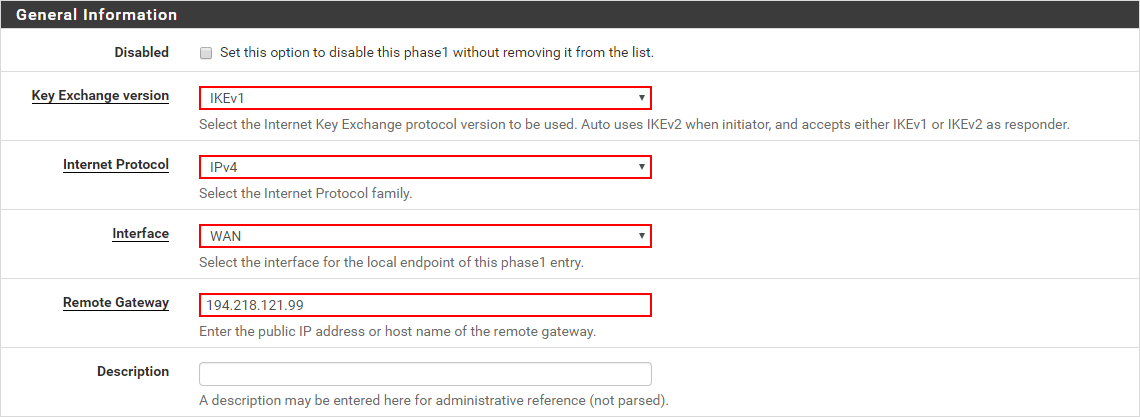
В качестве метода аутентификации укажите Mutual PSK, режим Main.
My Identifier - внешний IP-адрес PfSense.
Peer Identifier - внешний IP-адрес маршрутизируемой сети (в панели управления это значение параметра Local End Point).
Pre-Shared Key - ключ шифрования, значения которого совпадает на обоих концах VPN-тоннеля.
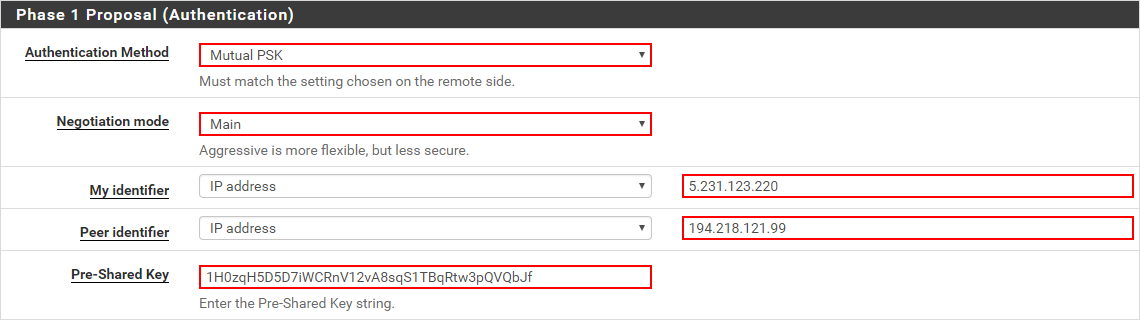
Encryption Algorithm - выберете тип протокола шифрования, он должен совпадать с протоколом выбранным в панели управления.
DH Group - 14 (2048 bit).
Остальные значения в этом окне можно оставить по умолчанию.
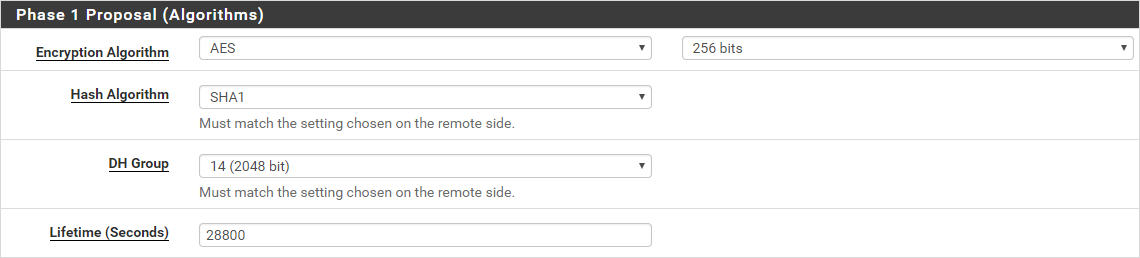
Снимите галочку Disable rekey.
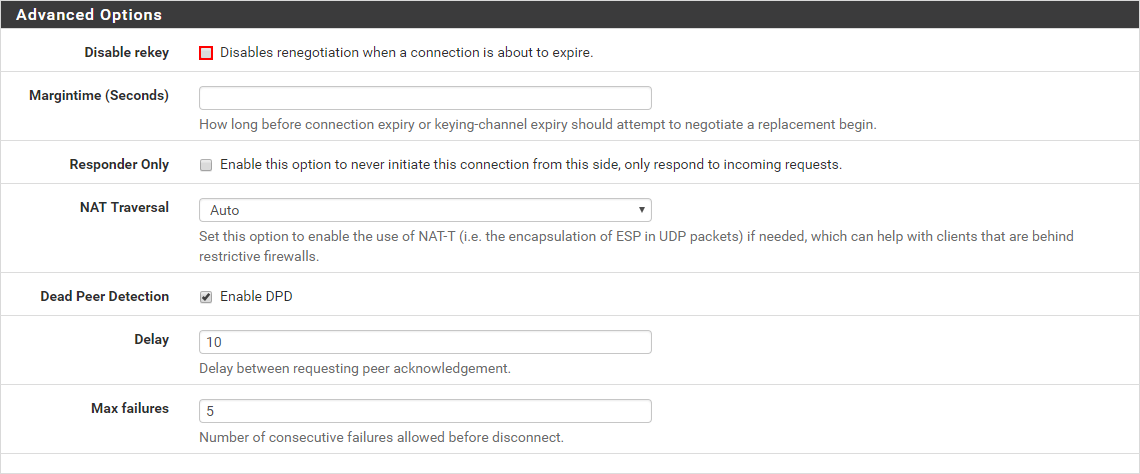
Сохраните изменения.
Для настройки Фазы 2 нажмите кнопку Add P2.
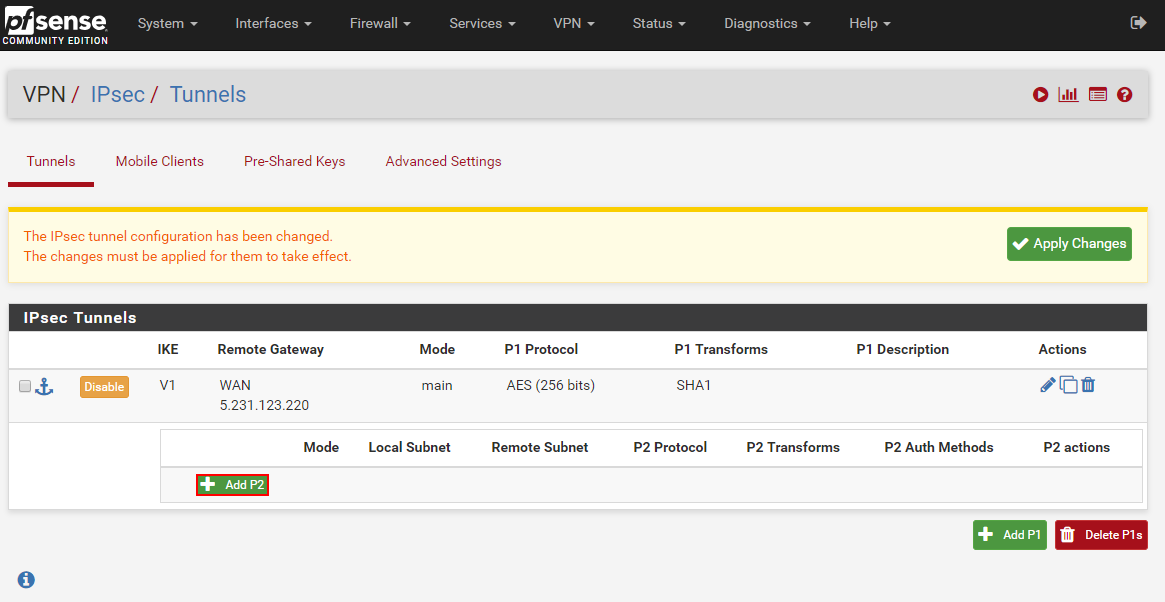
Введите следующие значения параметров:
- Local Network - Network → адрес локальной подсети и маска.
- Remote Network - Network → адрес удаленной локальной подсети и маска.
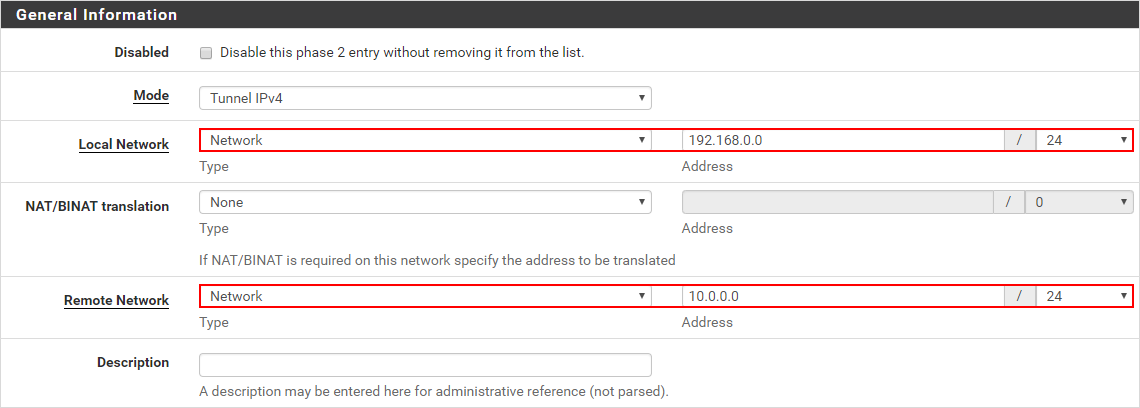
Далее укажите следующие значения:
- Protocol - ESP;
- Encryption Algorithm - выберете тип протокола шифрования, он должен совпадать с протоколом выбранным в панели управления;
- PFS key group - 14 (2048 bit).
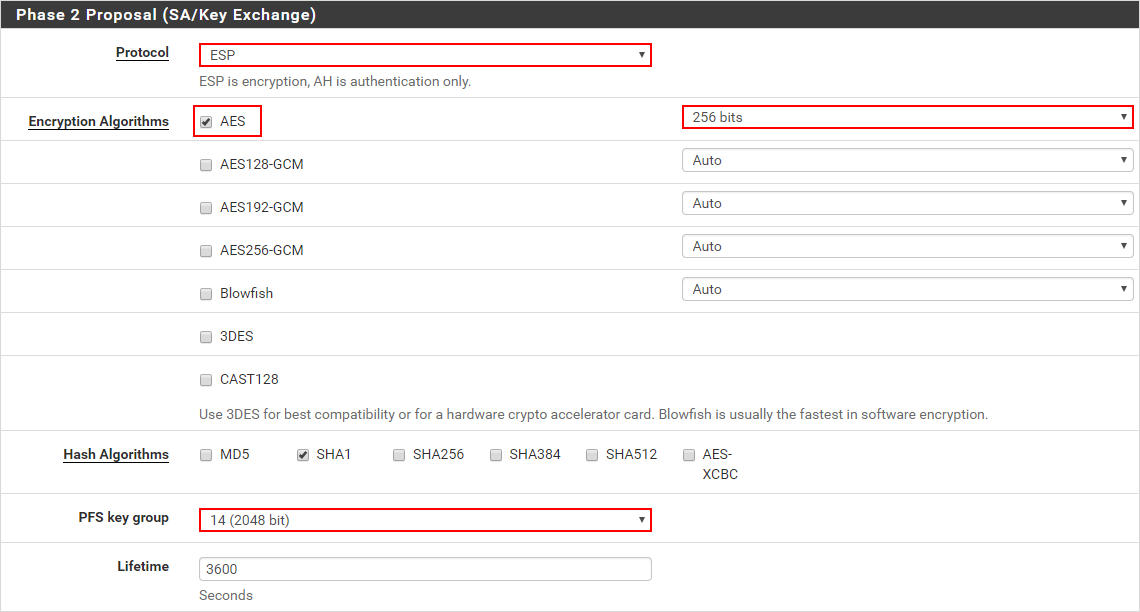
Сохраните изменения.
В результате настройки будут выглядеть следующим образом. Для начала работы VPN-тоннеля в правом верхнем углу нажмите на кнопку Play.
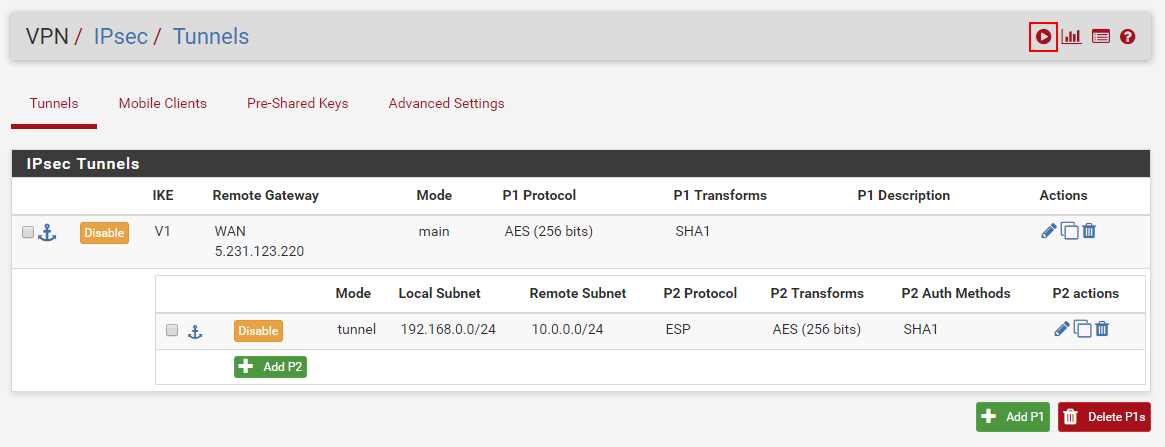
Статус соединения по VPN-тоннелю в панели управления 1cloud должен измениться на ОК (зеленая галочка).
Примечание: не забудьте правильно настроить интерфейсы серверов находящихся в маршрутизируемой сети, указав в качестве шлюза по умолчанию локальный адрес маршрутизатора PfSense.


